在 Windows 11 上启用 256 位 Bitlocker 加密以提高安全性
 Bitlocker 是 Windows 操作系统的默认加密技术。它在 Windows 上被广泛使用,但一些用户更喜欢第三方解决方案,例如 VeraCrypt。
Bitlocker 是 Windows 操作系统的默认加密技术。它在 Windows 上被广泛使用,但一些用户更喜欢第三方解决方案,例如 VeraCrypt。Bitlocker 的许多用户不知道的是,它默认为 128 位加密,即使 256 位也可用。无需过多地介绍差异的细节;AES 128 位和 256 位加密之间的核心区别在于安全密钥的长度。更长的密钥使暴力攻击更加困难。
虽然默认为 128 位,但即使是 Microsoft 也建议使用 256 位来提高安全性。问题是,大多数用户可能不知道较弱的默认值或如何进行更改。
首先,您可能想知道 Windows 设备上使用了哪种加密方法。这是如何完成的:
- 打开“开始”菜单。
- 键入CMD并激活“以管理员身份运行”选项,同时突出显示命令提示符结果。
- 运行命令 manage-bde -status。
- Windows 返回有关每个卷的一堆信息。检查加密方法状态。如果它显示 XTS-AEs 256,则表示您已设置完毕,无需执行任何操作。如果您获得 XTS-AES 128,则加密使用较弱的 128 位方法。
问题是,Windows 不包括从 128 位迁移到 256 位的选项。更糟糕的是,即使要获得 256 位选项,也必须在组策略编辑器中进行更改。
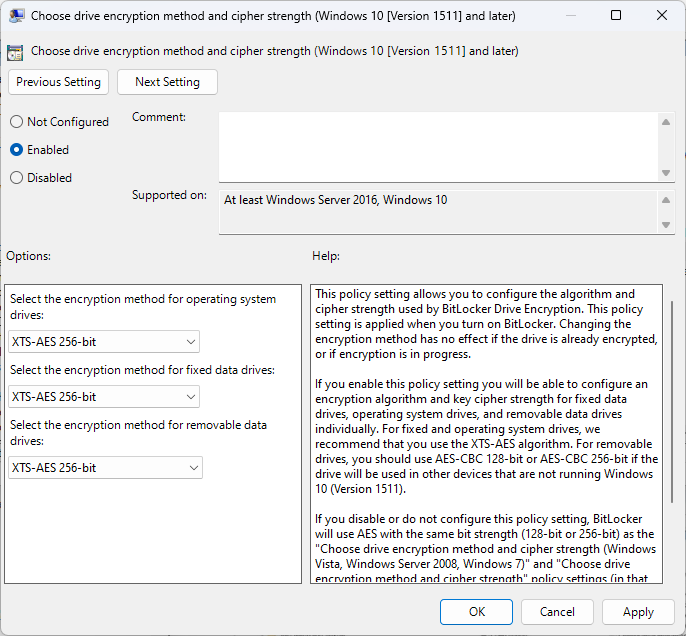
以下是有关如何执行此操作的分步指南:
- 打开“开始”菜单。
- 键入 gpedit.msc,然后选择“编辑组策略”。
- 导航到“计算机配置”>“管理模板”> Windows 组件> BitLocker 驱动器加密。
- 双击“选择驱动器加密方法和密码强度”以管理此策略。请注意,对于不同版本的 Windows,有三个条目。选择“Windows 10 [版本 1511] 及更高版本”。
- 将策略的状态切换为“已启用”。
- 将操作系统和固定驱动器的加密方法更改为 XTS-AES 256 位。您也可以对可移动数据驱动器进行更改。有人说 AES-CBS 256 位提供了更好的兼容性,但这只有在您将可移动驱动器插入其他系统时才重要。
- 选择“确定”进行更改。
进行所需的更改后,需要解密 BitLocker 加密驱动器,然后重新加密它们。BitLocker 在加密系统上的卷时会自动使用新的加密方法。
最简单的入门方法是打开“开始”菜单,键入 BitLocker,然后选择“管理 BitLocker”选项。
它打开 Windows 操作系统的经典控制面板。在那里,您可以找到“打开 BitLocker”(如果驱动器未加密)或“关闭 BitLocker”(如果驱动器已加密)。
首先选择“关闭 BitLocker”以解密所选的整个卷。然后,完成后,选择“打开 BitLocker”以使用更强的加密方法加密卷。对要使用 BitLocker 保护的所有卷重复此过程。
以上是在 Windows 11 上启用 256 位 Bitlocker 加密以提高安全性的详细内容。更多信息请关注PHP中文网其他相关文章!

热AI工具

Undresser.AI Undress
人工智能驱动的应用程序,用于创建逼真的裸体照片

AI Clothes Remover
用于从照片中去除衣服的在线人工智能工具。

Undress AI Tool
免费脱衣服图片

Clothoff.io
AI脱衣机

Video Face Swap
使用我们完全免费的人工智能换脸工具轻松在任何视频中换脸!

热门文章

热工具

记事本++7.3.1
好用且免费的代码编辑器

SublimeText3汉化版
中文版,非常好用

禅工作室 13.0.1
功能强大的PHP集成开发环境

Dreamweaver CS6
视觉化网页开发工具

SublimeText3 Mac版
神级代码编辑软件(SublimeText3)
 修复: WD 我的云未显示在 Windows 11 中的网络上
Oct 02, 2023 pm 11:21 PM
修复: WD 我的云未显示在 Windows 11 中的网络上
Oct 02, 2023 pm 11:21 PM
如果WDMyCloud未在Windows11的网络上显示,这可能是一个大问题,尤其是当您将备份或其他重要文件存储在其中时。对于经常需要访问网络存储的用户来说,这可能是一个大问题,因此在今天的指南中,我们将向您展示如何永久解决此问题。为什么WDMyCloud未显示在Windows11网络上?您的MyCloud设备、网络适配器或互联网连接未正确配置。电脑上未安装SMB功能。Winsock的临时故障有时会导致此问题。如果我的云未显示在网络上,我该怎么办?在我们开始修复问题之前,您可以执行一些初步检查:
 如何在Windows 11中更新网络驱动器登录凭据
Feb 19, 2024 pm 12:18 PM
如何在Windows 11中更新网络驱动器登录凭据
Feb 19, 2024 pm 12:18 PM
为了增强网络驱动器的安全性,Microsoft支持使用密码来保护共享文件夹或网络驱动器。然而,为了确保持续的保护,我们需要定期更改网络驱动器的密码。本文将介绍在Windows11/10中如何更新网络驱动器的登录凭据。如何在Windows中更新网络驱动器登录凭据为了更新网络驱动程序的登录凭据,我们需要使用凭据管理器。这是Windows计算机上的一个预安装功能,可以通过控制面板访问。因此,请按照以下步骤执行相同的操作。点击Win+S,搜索“控制面板”,然后点击“打开”。将屏幕视图按比例更改为大图标。
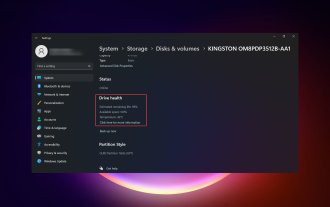 在 Windows 11上检查 SSD 运行状况的 4 种方法
Sep 27, 2023 pm 09:49 PM
在 Windows 11上检查 SSD 运行状况的 4 种方法
Sep 27, 2023 pm 09:49 PM
由于其快速的读取、写入和访问速度,SSD正在迅速取代HDD,但即使它们更可靠,您仍然需要在Windows11中检查SSD的运行状况。我可以检查固态硬盘的运行状况吗?当然,您可以,而且应该这样做,因为它们的读/写周期有限。SLCNAND闪存SSD是目前最流行的,可以处理大约50,000到100,000个写入周期。尽管如此,在本文中,您将学习如何在Windows11上检查SSD的运行状况并延长其生命周期。如何检查Windows11上的SSD运行状况?首先,以下是识别即将发生故障的SSD的方法:您开始
 在 Windows 11 上启用 256 位 Bitlocker 加密以提高安全性
Nov 26, 2023 am 11:21 AM
在 Windows 11 上启用 256 位 Bitlocker 加密以提高安全性
Nov 26, 2023 am 11:21 AM
Bitlocker是Windows操作系统的默认加密技术。它在Windows上被广泛使用,但一些用户更喜欢第三方解决方案,例如VeraCrypt。Bitlocker的许多用户不知道的是,它默认为128位加密,即使256位也可用。无需过多地介绍差异的细节;AES128位和256位加密之间的核心区别在于安全密钥的长度。更长的密钥使暴力攻击更加困难。虽然默认为128位,但即使是Microsoft也建议使用256位来提高安全性。问题是,大多数用户可能不知道较弱的默认值或如何进行更改。首先,您可能想知道W
 win11加密dns详细教程
Dec 25, 2023 am 10:13 AM
win11加密dns详细教程
Dec 25, 2023 am 10:13 AM
此前微软为win11提供了dns加密服务,但是不少用户不知道win11加密dns怎么使用,其实我们只需要打开网络设置下的dns设置即可。win11加密dns详细教程:1、首先进入磁盘,找到想要加密的文件夹。2、接着打开右侧的“以太网”3、然后再下方找到DNS服务器分配,点击“编辑”4、将其中的“自动(DHCP)”改为“手动”后,开启下方“IPv4”5、开启后,在首选DNS中输入“8.8.8.8”6、然后将首选DNS加密改为“仅加密(通过HTTPS的DNS)”7、更改完成后点击“保存”,就可以发现
 Win10家庭版支持文件夹加密功能吗?
Jan 09, 2024 am 08:58 AM
Win10家庭版支持文件夹加密功能吗?
Jan 09, 2024 am 08:58 AM
文件加密,旨在对数据实施专业级别的加密从而更有效地保证数据的安全性!仅有掌握了正确加密密钥方可执行解密操作,切实保障信息资产安全。然而,Win10家庭版文件加密功能尚不具备此项特性。win10家庭版能加密文件夹吗答:win10家庭版不能加密文件夹。Windows系统加密文件的教程1、在想要加密的文件或文件夹上使用右键进行操作(或者长按一段时间),接下来请选中“属性”功能。2、在展开的新界面中,寻找“高级”选项,点击进入后,记得勾选位于下方“加密内容以保护数据”选项。3、设定完成后,点击“确定”来
 如何在 Mac 上使用 GUID 格式化驱动器
Apr 12, 2024 am 09:13 AM
如何在 Mac 上使用 GUID 格式化驱动器
Apr 12, 2024 am 09:13 AM
Mac系统的格式化驱动器对于正常运行至关重要。它有助于防止各种系统问题,并使您的Mac整体更加稳定。虽然自然Mac支持各种分区方案,但与其他选项相比,GUID提供了更现代和更通用的功能。对于较新的Mac也是必不可少的,并支持更大的驱动器,为您提供最佳的兼容性和稳定性。本指南将深入探讨如何在macOS上使用GUID格式化驱动器。也就是说,让我们开始吧。为什么GUID对macOS安装很重要GUID(完整形式的全局唯一标识符)是一种分区方案,有助于安装和运行macOS操作系统。它是比传统的MBR(主引
 winrar怎么加密压缩包-winrar加密压缩包方法
Mar 23, 2024 pm 12:10 PM
winrar怎么加密压缩包-winrar加密压缩包方法
Mar 23, 2024 pm 12:10 PM
小编将为大家介绍加密压缩的三种方法:方法一:加密最简单的加密方法,就是在加密文件时输入想要设置的密码,完成加密和压缩了。方法二:自动加密普通的加密方式,需要我们加密每个文件的时候都需要输入密码,如果你想要加密大量压缩包,并且密码是一样的话,那么我们可以在WinRAR中设置自动加密,之后只要正常压缩文件,WinRAR会给每个压缩包添加密码。方法如下:打开WinRAR,点击选项–设置设置界面中,切换到【压缩】,点击创建默认配置–设置密码在这里输入我们想要设置的密码,点击确定就完成设置了,我们只需要正





